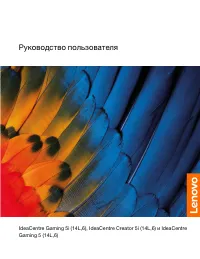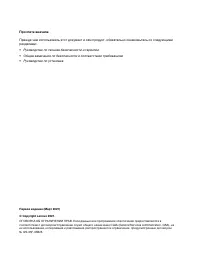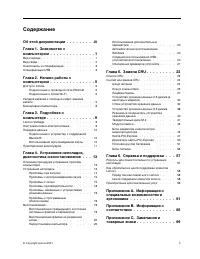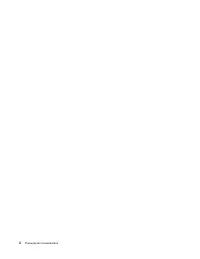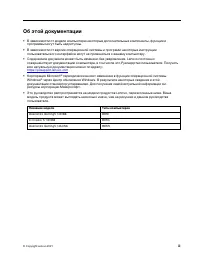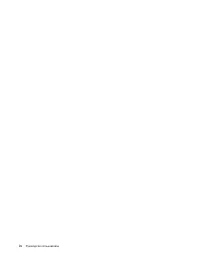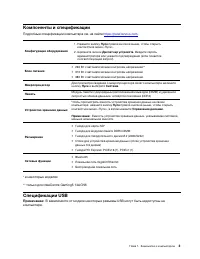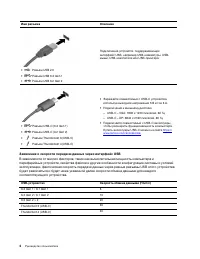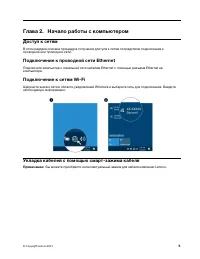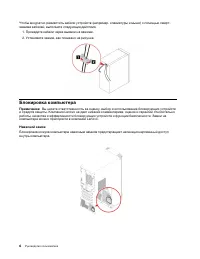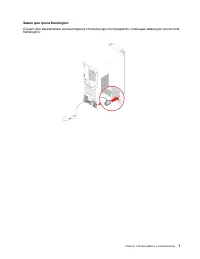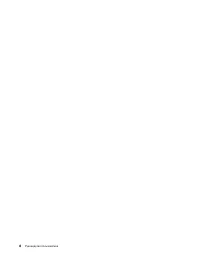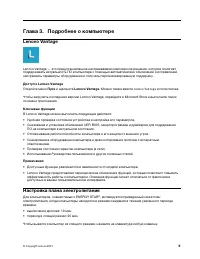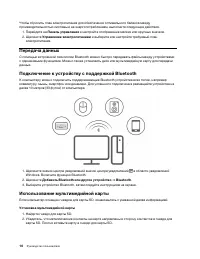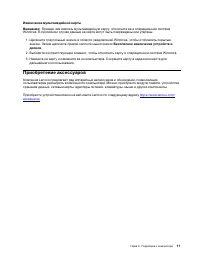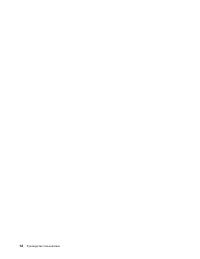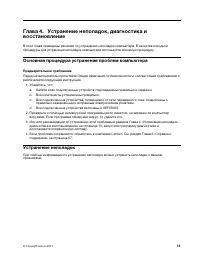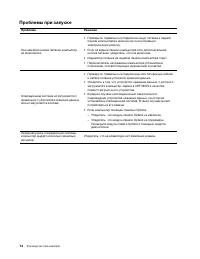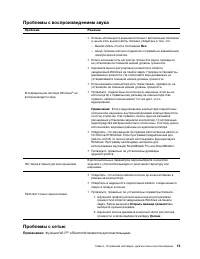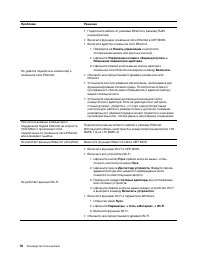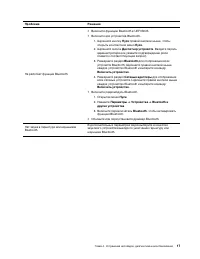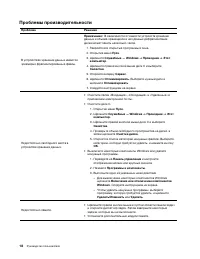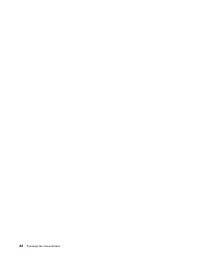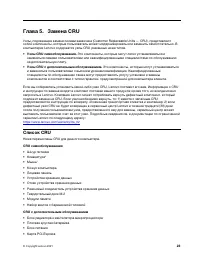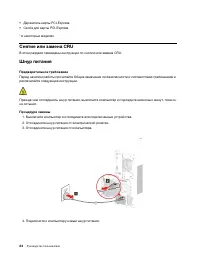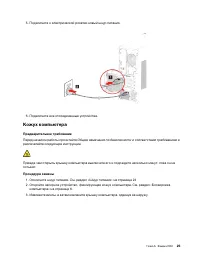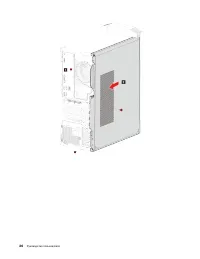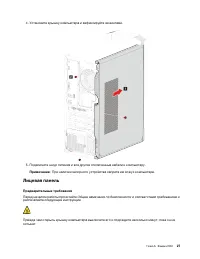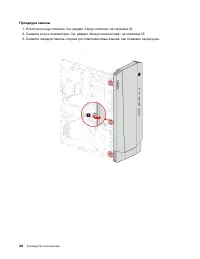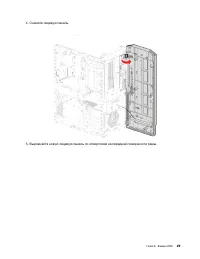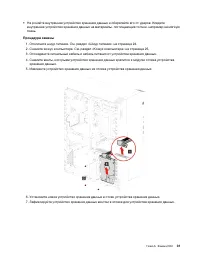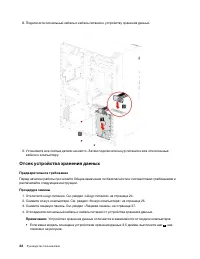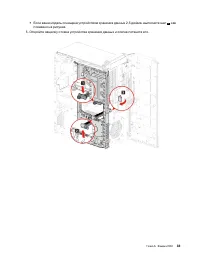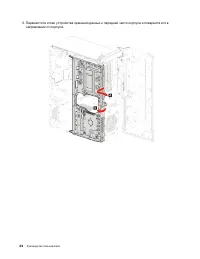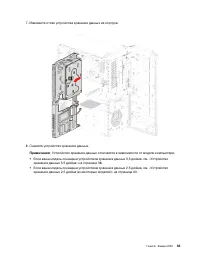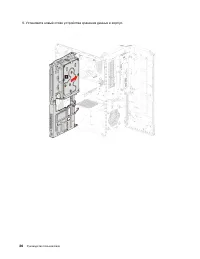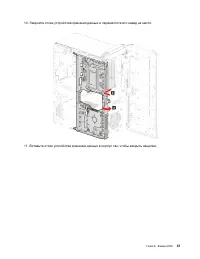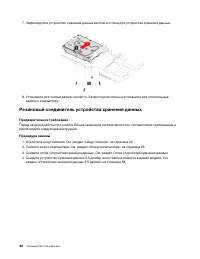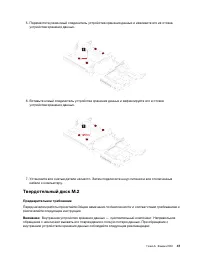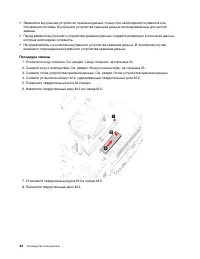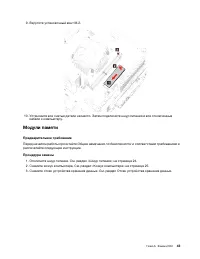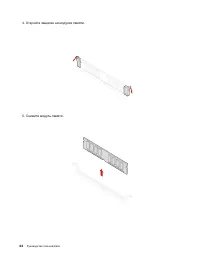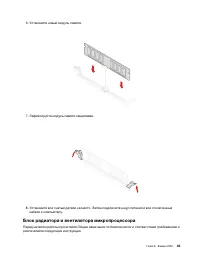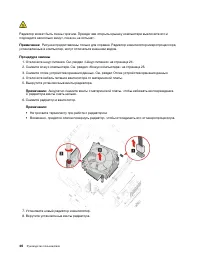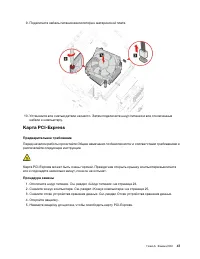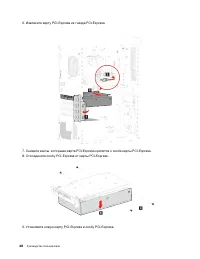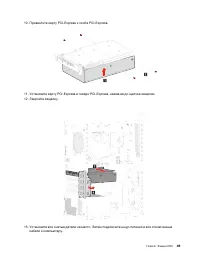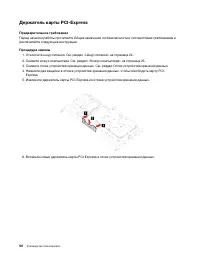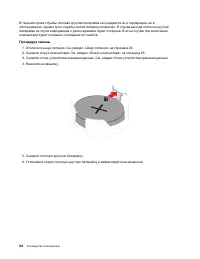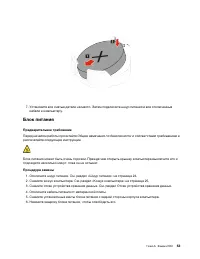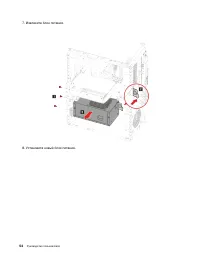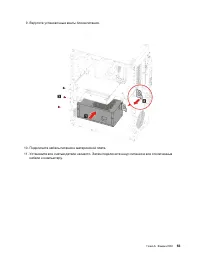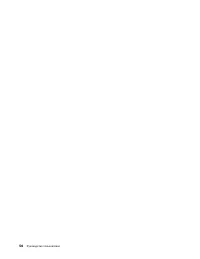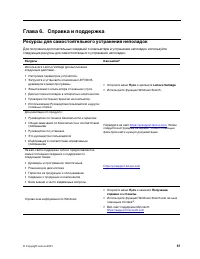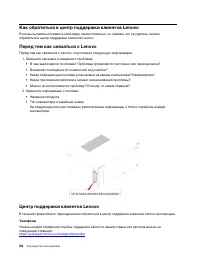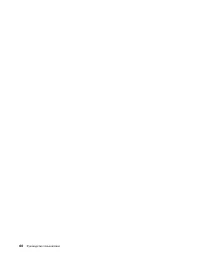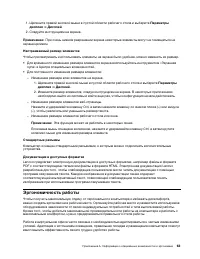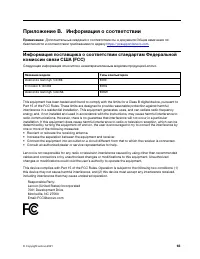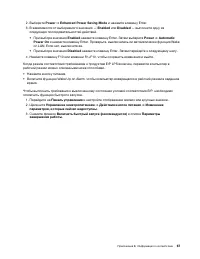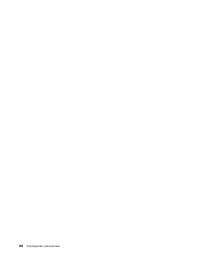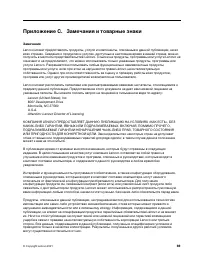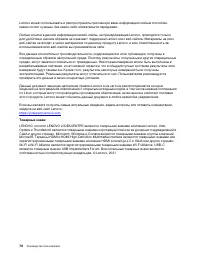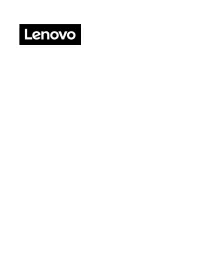Системные блоки Lenovo IdeaCentre Gaming 5 14IOB6 - инструкция пользователя по применению, эксплуатации и установке на русском языке. Мы надеемся, она поможет вам решить возникшие у вас вопросы при эксплуатации техники.
Если остались вопросы, задайте их в комментариях после инструкции.
"Загружаем инструкцию", означает, что нужно подождать пока файл загрузится и можно будет его читать онлайн. Некоторые инструкции очень большие и время их появления зависит от вашей скорости интернета.
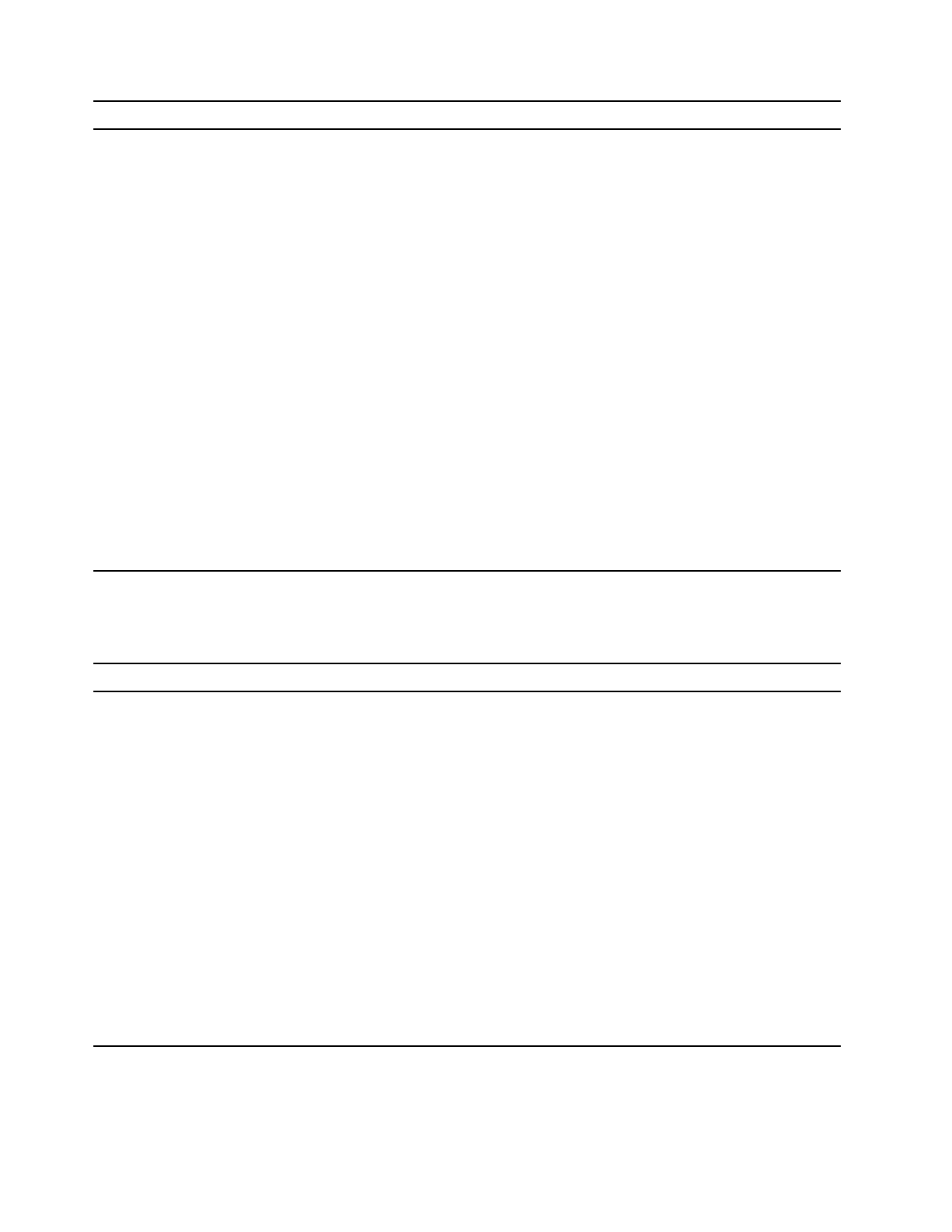
Проблема
Решение
Не удается подключить компьютер к
локальной сети Ethernet.
• Подключите кабель от разъема Ethernet к разъему RJ45
концентратора.
• Включите функцию локальной сети Ethernet в UEFI BIOS.
• Включите адаптер локальной сети Ethernet.
1. Перейдите на
Панель управления
и настройте
отображение мелких или крупных значков.
2. Щелкните
Управление сетями и общим доступом
➙
Изменение параметров адаптера
.
3. Щелкните правой кнопки мыши значок адаптера
локальной сети Ethernet и выберите команду
Включить
.
• Обновите или переустановите драйвер локальной сети
Ethernet.
• Установите все программное обеспечение, необходимое для
функционирования сетевой среды. По вопросам сетевого
программного обеспечения обращайтесь к администратору
вашей локальной сети.
• Установите одинаковый дуплексный режим для порта
коммутатора и адаптера. Если на адаптере был настроен
полный дуплекс, убедитесь, что порт коммутатора также
настроен для работы в режиме полного дуплекса. Указание
неправильного режима передачи может привести к снижению
производительности, потере данных или разрыву соединения.
При использовании компьютера с
поддержкой Gigabit Ethernet на скорости
1000 Мбит/с происходит сбой
подключения по локальной сети Ethernet
или возникают ошибки.
Подключите разъем сетевого кабеля к разъему Ethernet.
Используйте кабель категории 5 и коммутатор/концентратор 100
BASE-T (а не 100 BASE-X).
Не работает функция Wake On LAN (WOL).
Включите функцию Wake On LAN в UEFI BIOS.
Не работает функция Wi-Fi.
• Включите функцию Wi-Fi в UEFI BIOS.
• Включите все устройства Wi-Fi.
1. Щелкните кнопку
Пуск
правой кнопкой мыши, чтобы
открыть контекстное меню
Пуск
.
2. Щелкните значок
Диспетчер устройств
. Введите пароль
администратора или укажите подтверждение (если
появится соответствующий запрос).
3. Разверните раздел
Сетевые адаптеры
для отображения
всех сетевых устройств.
4. Щелкните правой кнопкой мыши каждое устройство Wi-Fi
и выберите команду
Включить устройство
.
• Включите функцию Wi-Fi в параметрах Windows.
1. Открытие меню
Пуск
.
2. Щелкните
Параметры
➙
Сеть и Интернет
➙
Wi-Fi
.
3. Включите функцию Wi-Fi.
• Обновите или переустановите драйвер Wi-Fi.
16
Руководство пользователя
Содержание
- 3 Содержание
- 5 Об этой документации; iii
- 7 Глава 1. Знакомство с компьютером; Вид спереди; Индикатор питания
- 8 Вид сзади; Связанные темы
- 9 Компоненты и спецификации; Спецификации USB
- 10 Заявление о скорости передачи данных через интерфейс USB
- 11 Глава 2. Начало работы с компьютером; Доступ к сетям
- 12 Блокировка компьютера; Навесной замок
- 15 Глава 3. Подробнее о компьютере; Доступ к Lenovo Vantage; Ключевые функции; Настройка плана электропитания
- 16 Панель управления; Управление электропитанием; Передача данных; Добавить Bluetooth или другое устройство; Использование мультимедийной карты; Установка мультимедийной карты
- 17 Извлечение мультимедийной карты; Безопасное извлечение устройств и; Приобретение аксессуаров
- 19 Основная процедура устранения проблем компьютера; Предварительное требование; Устранение неполадок
- 21 Проблемы с воспроизведением звука; Проблемы с сетью
- 24 Проблемы производительности
- 25 Проблемы, связанные с устройствами хранения данных; Проблемы с программным обеспечением; Восстановление; Восстановить
- 27 Создание диска восстановления; Обновление драйверов устройств
- 29 Список CRU; CRU самообслуживания
- 30 Процедура замены
- 31 Кожух компьютера
- 33 Лицевая панель; Предварительные требования
- 38 Отсек устройства хранения данных
- 44 Устройство хранения данных 3,5 дюйма
- 46 Резиновый соединитель устройства хранения данных
- 47 Твердотельный диск M.2
- 49 Модули памяти
- 51 Блок радиатора и вентилятора микропроцессора
- 56 Держатель карты PCI-Express
- 57 Плоская круглая батарейка
- 59 Блок питания
- 63 Глава 6. Справка и поддержка; Ресурсы для самостоятельного устранения неполадок
- 64 Телефоны
- 65 Приобретение дополнительных услуг
- 67 Информация о специальных возможностях
- 69 Эргономичность работы
- 71 Приложение B. Информация о соответствии
- 72 Условия эксплуатации; Температура; Относительная влажность; Заявление SAR для Кореи
- 75 Приложение C. Замечания и товарные знаки; Замечания
- 76 Товарные знаки